win7打印机驱动在哪里看
更新时间:2024-09-25 13:40:25作者:yang
在使用电脑时,打印机是我们经常会用到的外设设备之一,而为了保证打印机正常工作,我们需要安装相应的打印机驱动程序。对于Win7系统的用户来说,要找到已安装的打印机驱动程序,该怎么办呢?在Win7系统中,我们可以通过简单的几个步骤来查看已安装的打印机驱动程序,确保打印机能够正常工作。接下来让我们一起来了解一下Win7打印机驱动在哪里看,以及电脑如何找到已安装的打印机驱动程序。

1、右键点击【我的电脑】,在弹出的菜单中选【属性】-【硬件】-【设备管理器】-【端口】;
2、端口里右键点击【打印机端口】,在菜单中选择【属性】-【驱动程序】-【驱动程序详细信息】;
3、此时在驱动文件窗口里显示的就是驱动文件所在位置及名称,复制该路径位置;
4、打开Windows资源管理器,点击上方的地址栏将该路径粘贴进去。按下【回车】,就会自动跳转到驱动所在的文件夹。
以上就是win7打印机驱动在哪里看的全部内容,还有不清楚的用户就可以参考一下小编的步骤进行操作,希望能够对大家有所帮助。
- 上一篇: win10系统安装打印机找不到打印机
- 下一篇: win10系统安装需要什么配置
win7打印机驱动在哪里看相关教程
-
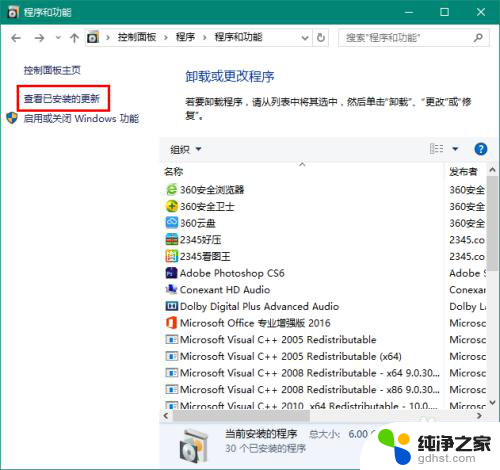 电脑安装的驱动在哪里查看
电脑安装的驱动在哪里查看2024-01-18
-
 打印机装驱动怎么安装驱动
打印机装驱动怎么安装驱动2024-05-15
-
 佳能l11121e和哪个打印驱动通用
佳能l11121e和哪个打印驱动通用2024-03-17
-
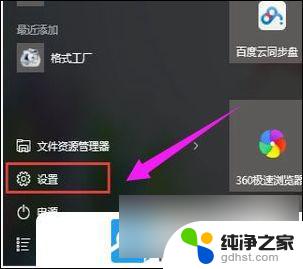 win10安装打印机驱动找不到打印机
win10安装打印机驱动找不到打印机2024-10-03
系统安装教程推荐